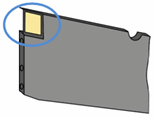-
×Información¿Necesita ayuda con Windows 11?
Vea información sobre compatibilidad, actualización y soluciones para problemas conocidos de HP y Microsoft, clicando aquí
InformaciónCorrija errores en Win 10Resuelva problemas de actualización de Windows 10 en un PC HP – Centro de soporte HP para Windows 10
-
-
×Información¿Necesita ayuda con Windows 11?
Vea información sobre compatibilidad, actualización y soluciones para problemas conocidos de HP y Microsoft, clicando aquí
InformaciónCorrija errores en Win 10Resuelva problemas de actualización de Windows 10 en un PC HP – Centro de soporte HP para Windows 10
-
- Comunidad de Soporte HP
- >
- Impresoras
- >
- Impresión
- >
- Re: HP 7110 LUZ DE ENCENDIDO ILUMINADO-LUZ DE ALER...
- Suscribirse
- Marcar tema como nuevo
- Marcar tema como leído
- Hacer que este Tema flote siempre en la parte superior de mi pantalla
- Seguir
- Suscribir
- Silenciar
- Página de impresión sencilla

Crea una cuenta en la Comunidad HP para personalizar tu perfil y realizar una pregunta
- Marcar como nuevo
- Favorito
- Suscribir
- Silenciar
- Suscribirse
- Resaltar
- Imprimir
- Reportar Mensaje
HP 7110 LUZ DE ENCENDIDO ILUMINADO-LUZ DE ALERTA PARPADEA-LUZ DE CARTUCHOS PARPADEA
el 20-05-2022 04:21 PM
Buenas tardes, la impresora usa 4 tintas, y mi problema es que al colocar uno a uno los cartuchos, la impresora las reconoce, pero al colocar la 4ta las luces de todas las tintas parpadean y a esto se suma la luz de alerta.
Espero su apoyo pues en la pagina de HP no hay descrito esta opción de problema.
- Marcar como nuevo
- Favorito
- Suscribir
- Silenciar
- Suscribirse
- Resaltar
- Imprimir
- Reportar Mensaje
HP 7110 LUZ DE ENCENDIDO ILUMINADO-LUZ DE ALERTA PARPADEA-LUZ DE CARTUCHOS PARPADEA
el 20-05-2022 11:23 PM
Hola JavierGirao2309
Por favor intente:
Paso 1: Desconecte y vuelva a conectar el cable de alimentación de la impresora
- Con la impresora encendida, desconecte el cable de alimentación de la parte posterior de la impresora.
- Desconecte el cable de alimentación de la toma de pared.
- Espere al menos 15 segundos.
- Vuelva a conectar el cable de alimentación a la toma de pared.
- Vuelva a conectar el cable de alimentación a la impresora.
- Encienda la impresora.
Paso 2: Imprima una página de prueba
Cómo imprimir una página de prueba
- Cargue papel blanco normal en la bandeja del papel.
- En el panel de control de la impresora, mantenga presionado el botón Cancelar durante 3 segundos y luego suéltelo. Se imprimirá la página de prueba.
Bienvenid@ a la Comunidad, soy voluntaria, y los mensajes privados no se responderán.
¿Le fué útil la respuesta y/o quiere dar las "gracias"? Haga clic en el botón de “ Sí ”¿Ayudé a resolver el problema? no olvide presionar “Aceptar como solución”



- Marcar como nuevo
- Favorito
- Suscribir
- Silenciar
- Suscribirse
- Resaltar
- Imprimir
- Reportar Mensaje
HP 7110 LUZ DE ENCENDIDO ILUMINADO-LUZ DE ALERTA PARPADEA-LUZ DE CARTUCHOS PARPADEA
el 22-05-2022 09:24 AM
Buenos días
Gracias por la respuesta, pero al realizar esto, la impresora se enciende automáticamente y persiste el error del asunto.
Slds
- Marcar como nuevo
- Favorito
- Suscribir
- Silenciar
- Suscribirse
- Resaltar
- Imprimir
- Reportar Mensaje
HP 7110 LUZ DE ENCENDIDO ILUMINADO-LUZ DE ALERTA PARPADEA-LUZ DE CARTUCHOS PARPADEA
el 22-05-2022 07:28 PM
Hola JavierGirao2309
Usted comenta que al colocar el cuarto cartucho se encienden las luces, entonces por favor retire y examine el cartucho con problemas y haga lo siguiente:
Paso 1:
- Use un paño limpio que no suelte pelusa (las toallitas para limpiar anteojos o los filtros para café sirven) para limpiar los contactos del cartucho.
- Presione el botón de Encendido para encender la impresora.
- Abra la puerta de acceso a los cartuchos. El carro de impresión se mueve hacia el extremo izquierdo de la impresora. Espere hasta que el carro de impresión quede inactivo y en silencio antes de continuar.
- Empuje la parte frontal del cartucho con problemas para liberarlo y, a continuación, tire del cartucho para extraerlo de la ranura.
- Examine el contacto de color cobre del cartucho para ver si tiene tinta acumulada o residuos.Figura : Contacto de color cobre del cartucho
Paso 2: Limpie los contactos del cartucho
Siga estos pasos para limpiar los contactos de los cartuchos.ATENCIÓN:
Limpie los cartuchos con problemas de a uno por vez. No deje los cartuchos fuera de la impresora durante más de 10 minutos. Además, nunca apague la impresora si un cartucho no se encuentra en su ranura. Si se dejan ranuras vacías, pueden producirse daños en el sistema de tinta de los cartuchos.- Con un paño limpio que no suelte pelusa (las toallitas para limpiar anteojos y los filtros para café son una buena opción), limpie el contacto de color cobre del cartucho.
- Con cuidado, vuelva a insertar el cartucho en la ranura y, luego, empújelo hacia adelante hasta que trabe en su lugar.
NOTA:3. Si es necesario, repita estos pasos con otros cartuchos que presenten problemas.Asegúrese de que el punto de color de la etiqueta del cartucho coincida con el punto de color de la ranura en el carro.
Paso 3: Imprima una página de prueba
Al imprimir una página de prueba, se verifica si el hardware funciona correctamente.
Cómo imprimir una página de prueba
- Cargue papel blanco normal en la bandeja del papel.
- En el panel de control de la impresora, mantenga presionado el botón Cancelar (
durante 3 segundos y luego suéltelo. Se imprimirá la página de prueba.
Si el problema persiste puede que el cartucho este defectuoso, por favor proceda a adquirir uno nuevo y sustituirlo.
Bienvenid@ a la Comunidad, soy voluntaria, y los mensajes privados no se responderán.
¿Le fué útil la respuesta y/o quiere dar las "gracias"? Haga clic en el botón de “ Sí ”¿Ayudé a resolver el problema? no olvide presionar “Aceptar como solución”



- Marcar como nuevo
- Favorito
- Suscribir
- Silenciar
- Suscribirse
- Resaltar
- Imprimir
- Reportar Mensaje
HP 7110 LUZ DE ENCENDIDO ILUMINADO-LUZ DE ALERTA PARPADEA-LUZ DE CARTUCHOS PARPADEA
el 23-05-2022 10:03 AM
Hola, gracias por la respuesta, no necesariamente se tiene q un cartucho sea el errado, es decir, cuando se coloca los cartuchos M-C-Y, la impresora las reconoce y cuando se coloca el cartucho de color negro (K) la impresora se bloquea con el problema mencionado, posteriormente se prueba colocando los cartuchos M-Y-K, la impresora las reconoce y cuando se coloca el cartucho de color cyan (C) la impresora se bloquea con el problema mencionado, y así con las demás combinaciones que se puedan realizar, siempre el resultado de colocar tres cartuchos es que la impresora reconoce estos colores pero al colocar el 4to cartucho la impresora presenta el error.
A la espera de su pronta respuesta
Slds
- Marcar como nuevo
- Favorito
- Suscribir
- Silenciar
- Suscribirse
- Resaltar
- Imprimir
- Reportar Mensaje
HP 7110 LUZ DE ENCENDIDO ILUMINADO-LUZ DE ALERTA PARPADEA-LUZ DE CARTUCHOS PARPADEA
el 23-05-2022 07:01 PM
Hola JavierGirao2309
Podría por favor verificar si las luces de los cartuchos parpadean en algún orden especifico, por ejemplo: La luz de Encendido parpadea y las luces de los cartuchos parpadean una tras otra, de izquierda a derecha...de ser así en el siguiente link podría seguir los pasos que se detallan para tratar de solucionar el inconveniente:
Luces parpadeantes en las impresoras de formato ancho ePrinter HP OfficeJet serie 7110
Espero lo anterior le sea de ayuda, saludos.
Bienvenid@ a la Comunidad, soy voluntaria, y los mensajes privados no se responderán.
¿Le fué útil la respuesta y/o quiere dar las "gracias"? Haga clic en el botón de “ Sí ”¿Ayudé a resolver el problema? no olvide presionar “Aceptar como solución”



- Marcar como nuevo
- Favorito
- Suscribir
- Silenciar
- Suscribirse
- Resaltar
- Imprimir
- Reportar Mensaje
HP 7110 LUZ DE ENCENDIDO ILUMINADO-LUZ DE ALERTA PARPADEA-LUZ DE CARTUCHOS PARPADEA
el 23-05-2022 07:18 PM
Hola
Como indica el asunto, la luz de encendido esta iluminado (no parpadea), la luz de alerta parpadea, y la luz de cartuchos parpadean todas al mismo tiempo que la luz de alerta.
Esta opción no la he encontrado en la lista del link.
A la espera de sus comentarios
- Marcar como nuevo
- Favorito
- Suscribir
- Silenciar
- Suscribirse
- Resaltar
- Imprimir
- Reportar Mensaje
HP 7110 LUZ DE ENCENDIDO ILUMINADO-LUZ DE ALERTA PARPADEA-LUZ DE CARTUCHOS PARPADEA
el 23-05-2022 08:13 PM
Hola JavierGirao2309
Por favor intente desinstalar su impresora volverla a instalar y actualizar su firmware, puede descargarlos desde el siguiente enlace:
Software y controladores para HP OfficeJet 7110
Espero lo anterior le sea de ayuda, saludos.
Bienvenid@ a la Comunidad, soy voluntaria, y los mensajes privados no se responderán.
¿Le fué útil la respuesta y/o quiere dar las "gracias"? Haga clic en el botón de “ Sí ”¿Ayudé a resolver el problema? no olvide presionar “Aceptar como solución”



¿No encontraste lo que estabas buscando? Pregunta a la Comunidad